Como proteger sua conta no Twitter

A segurança da conta é importante - não apenas para compras on-line e contas bancárias, mas também para suas contas sociais. O dano que alguém poderia causar à sua vida pessoal e profissional pode ser devastador. Assim como qualquer outra conta importante, você deve tomar as devidas precauções para ter certeza de que é o único com acesso.
RELACIONADO: Como excluir sua conta no Twitter
Algumas semanas atrás, recebi uma menção no Twitter de um amigo muito próximo meu. Era um tweet grosseiro com um link - algo que ele nunca faria. Eu imediatamente pulei para o seu perfil para ver que esse tipo de tweets estava acontecendo há alguns dias, e havia muito deles. Dada a natureza de seu trabalho, eu sabia que isso era ruim. Liguei para ele para que ele soubesse o que estava acontecendo, e ele cuidou da situação rapidamente.
Este é apenas um dos muitos cenários que podem ocorrer se você não proteger adequadamente suas contas sociais. Vamos falar sobre como garantir que isso não aconteça com a sua conta no Twitter, vamos?
Enquanto você pode fazer a maioria das coisas sobre as quais falaremos hoje no Twitter, nós estaremos cobrindo a maior parte deste material da web
Como com a maioria, você vai querer começar em suas configurações de conta do Twitter. Existem algumas áreas para focar aqui, começando com sua primeira linha de defesa: sua senha
Escolha uma senha forte
Eu sei que você já ouviu tudo isso antes, mas eu vou ser o cara que continua dizendo até ouvir: você precisa usar uma senha forte. Isso não é uma opção - se é fácil para alguém que você sabe adivinhar, não é forte! Se tudo o que você precisa é que alguém aprenda um pouco sobre suas cores favoritas, nomes de animais de estimação, nomes de crianças ou aniversários, etc. - para adivinhar sua senha, então não há como ir. Eu entendo, esses são os mais fáceis de lembrar. Eu sei. Mas eles também são os mais inseguros.
RELACIONADO: Por que você deve usar um gerenciador de senhas e como começar
É claro que, quanto mais segura sua senha, mais difícil é lembrar. Para esse fim, você realmente deve usar um gerenciador de senhas. Eu tenho usado o LastPass por anos - ele tem todas as senhas que eu uso ativamente armazenadas atrás de suas portas trancadas, e é ótimo. Lembro-me da minha senha principal do LastPass e ela faz o resto por mim. Ele gera senhas seguras e as lembra, então eu não preciso.
Uma vez que você tenha se comprometido com um estilo de vida de senhas seguras, é hora de mudar aquela sua péssima senha do Twitter. Na página Configurações da Conta do Twitter, clique em “Senha”.
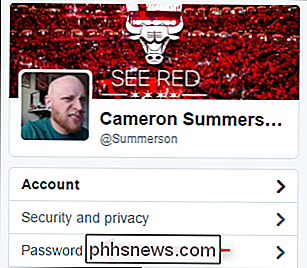
Primeiro você terá que inserir sua senha antiga, a escolha de uma nova. Se você configurar o LastPass (ou qualquer outro gerador de senhas), eu apenas deixaria isso acontecer aqui. Quando terminar, basta clicar em "Salvar alterações".
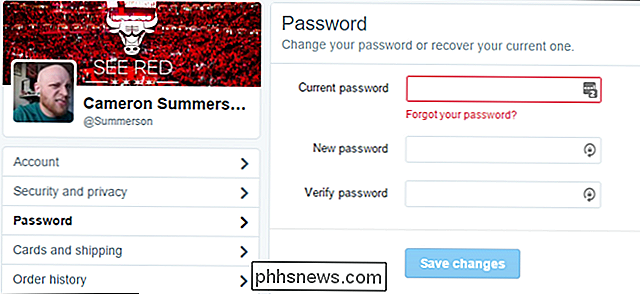
Bom trabalho, você está agora um passo mais perto de ter uma conta segura.
Usar autenticação de dois fatores por SMS
Sua segunda linha de segurança é autenticação em duas etapas, que também é chamada de Autenticação de Dois Fator (ou 2FA). O Twitter realmente simplifica ainda mais isso, apenas chamando o recurso de "Verificação de Login"
Basicamente, isso significa que sempre que você (ou qualquer outra pessoa) tentar acessar sua conta do Twitter, também exigirá um código exclusivo enviado para seu número de telefone ou um serviço 2FA de terceiros. É claro que não ajuda muito se alguém tiver o seu telefone, mas nesse ponto você tem muito mais com o que se preocupar do que apenas o Twitter.
Para configurar a verificação de login, vá para as suas preferências no Twitter, você para essa seção "Conta". Procure a "Segurança" e você deverá ver um botão "Configurar verificação de login".
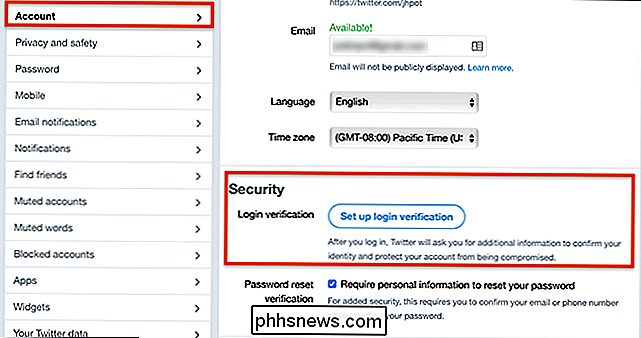
Clique nessa caixa. Um pop-up aparecerá, permitindo que você configure o recurso.
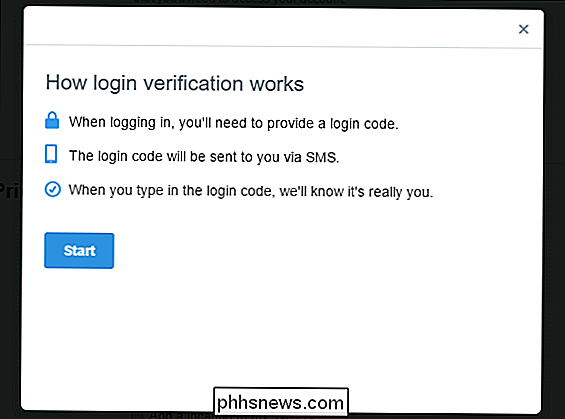
Clique aqui e insira sua senha.
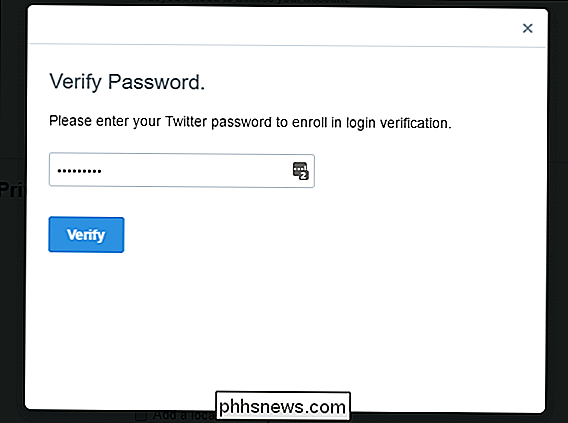
A próxima página solicitará que você verifique o número do seu telefone e clique em "Enviar código" uma vez que você ' ve verificado que o número está correto.
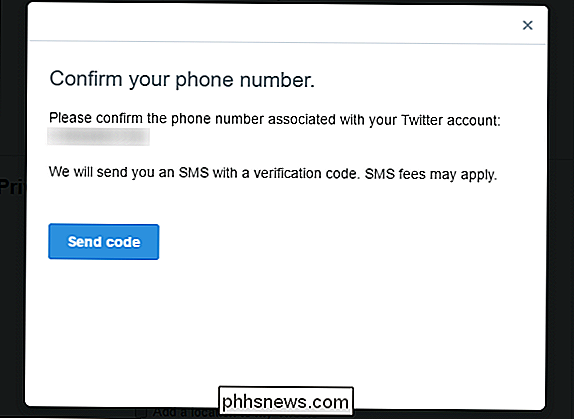
Dentro de alguns segundos, você deve obter um código enviado para o seu telefone. Insira esse código na próxima tela para confirmar.
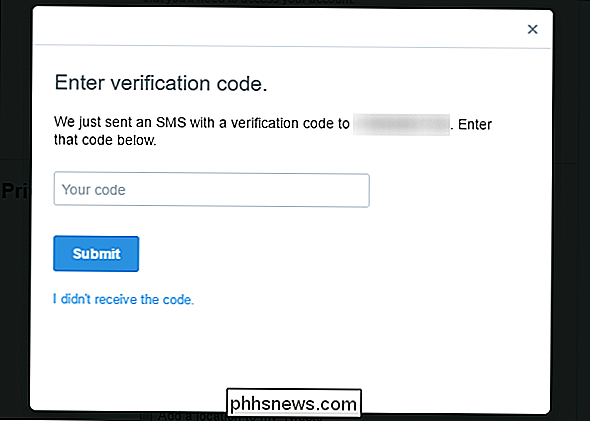
Depois de inserir o código, ele informará que a verificação de login está ativada em sua conta e oferece códigos de backup. Se você não fizer isso agora, poderá obtê-los posteriormente acessando Configurações> Segurança e Privacidade novamente.
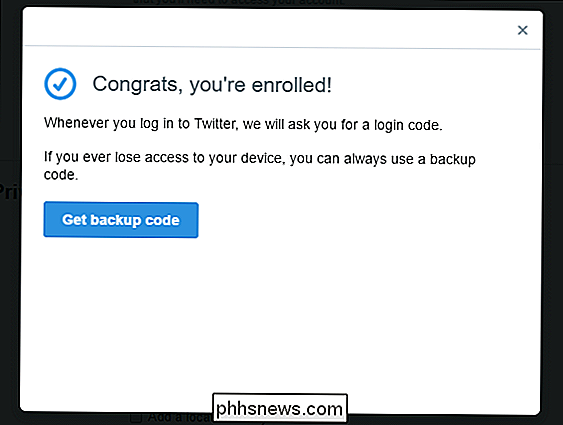
Quando as Solicitações de Login estiverem ativadas, uma nova opção também será exibida: Gerar senha do aplicativo. Essencialmente, isso criará uma senha temporária que você pode usar para fazer login no Twitter em novos dispositivos ou em aplicativos. A senha temporária expira após uma hora, tornando-a um ótimo recurso de segurança para logins rápidos.
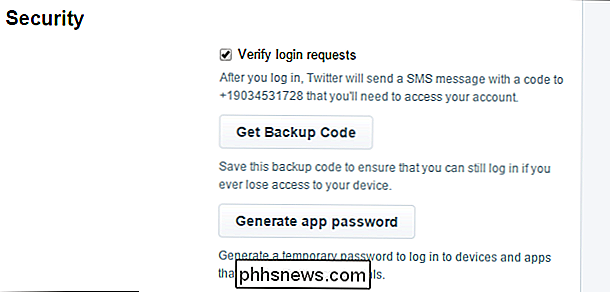
Com tudo configurado, vá até a parte inferior da página e clique em "Salvar alterações". Isso é importante!
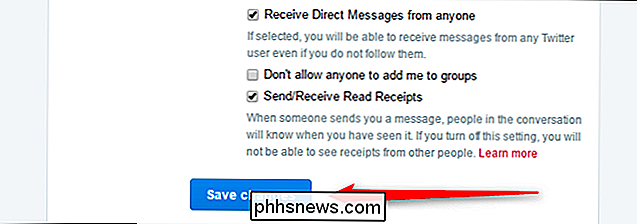
Use autenticação de dois fatores baseada em aplicativos
RELACIONADA: Por que você não deve usar SMS para autenticação de dois fatores (e o que usar em vez disso)
O Twitter usa o SMS para codificar códigos de verificação, mas dois A autenticação do fator é insegura por vários motivos. Felizmente, o Twitter agora suporta aplicativos de verificação de terceiros, como o Authy. Essas ferramentas têm um histórico de segurança melhor do que o SMS, e recomendamos que você use uma.
Para iniciar, você primeiro precisará configurar a autenticação de dois fatores baseada em SMS, portanto, siga as instruções acima. Volte para a seção "Conta" nas configurações do Twitter e o botão que você pressionou antes agora será rotulado como "Revise seus métodos de verificação de login".
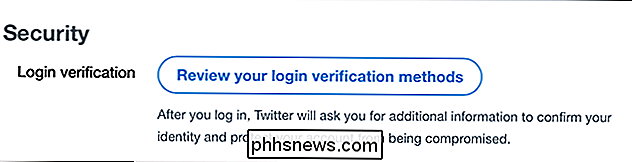
Clique no botão novamente e você será levado à página descrevendo sua verificação de login métodos.
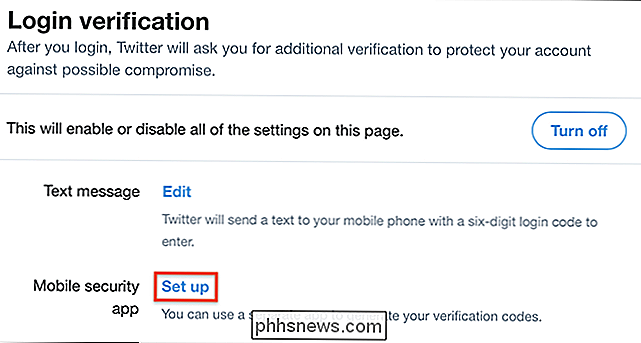
Clique no link “Configurar” ao lado de “Aplicativo de segurança móvel” e o processo será iniciado.
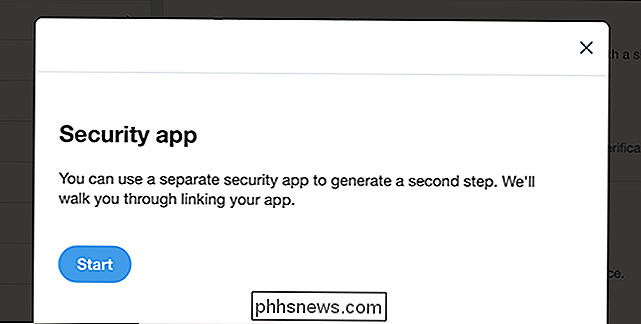
Clique em “Iniciar” e você receberá um código QR para digitalizar com o aplicativo móvel 2FA do seu escolha.
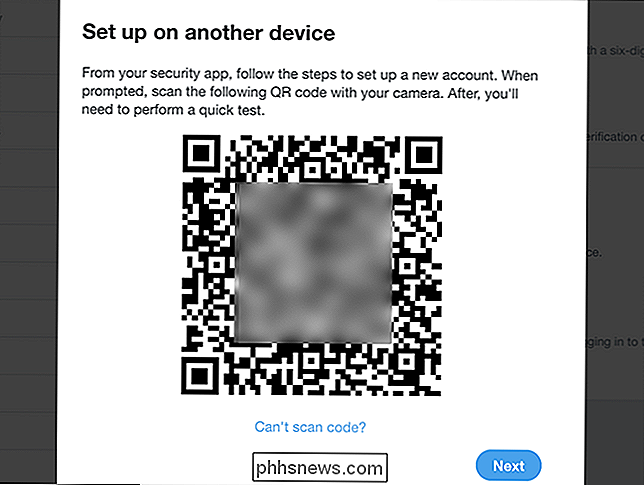
Como fazer isso irá variar dependendo do seu aplicativo 2FA, mas no Authy é tão simples quanto tocar no menu seguido de “Adicionar nova conta”, seguindo as instruções.
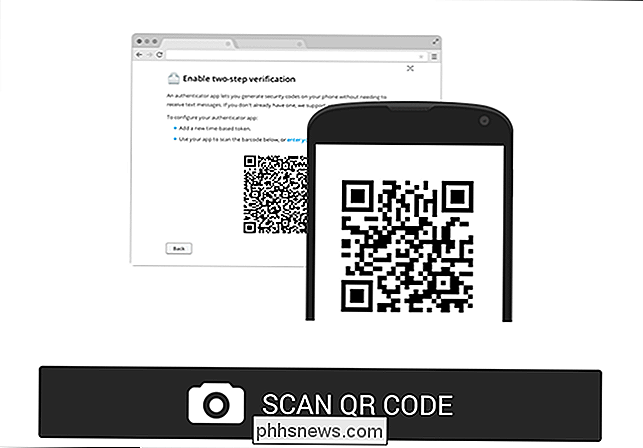
Analise o código e você está feito. Recomendamos desativar a verificação de mensagem de texto após configurá-la, para proteger-se totalmente das falhas de segurança do SMS
Exigir informações pessoais com uma redefinição de senha
No mesmo menu em que você configura solicitações de login, há outra opção provavelmente vai querer habilitar também: "Exigir informações pessoais para redefinir minha senha".

Quando você marcar esta caixa, o Twitter solicitará informações pessoais antes de permitir que a senha seja redefinida. Isso essencialmente ajudará a evitar que possíveis criminosos roubem sua conta redefinindo sua senha.

Depois de marcar essa pequena caixa, clique no botão "Salvar alterações" na parte inferior da página.
Mantenha um olho em Aplicativos Conectados
Como com outras contas - Google, Facebook, etc. - você pode usar o Twitter para fazer login em outros aplicativos e serviços. Esta é uma maneira muito simples de obter acesso a serviços específicos de forma rápida e fácil, especialmente aqueles que finalmente poderão enviar Tweets para sua conta.
Mas com o tempo, você pode parar de usar esses aplicativos. É por isso que é sempre uma boa ideia ficar de olho no que você concedeu acesso. Se você não usa mais esse aplicativo ou serviço, revogue seu acesso. Não adianta dar acesso a algo que você não usa!
Para isso, clique na entrada “Aplicativos” na página Configurações da conta. Está mais perto da parte inferior da página.
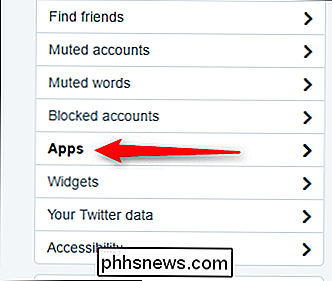
Basta percorrer a lista - se vir algo obsoleto, basta clicar no botão "Revogar acesso". Repita este processo para todos os aplicativos que você não usa. Eu voltaria e verificaria essa lista uma vez a cada poucos meses também, apenas para mantê-la limpa.
Se você acidentalmente clicar em “revogar” em um aplicativo que ainda usa, um “Desfazer Revogar Acesso” está pronto para voce. Isso é conveniente.
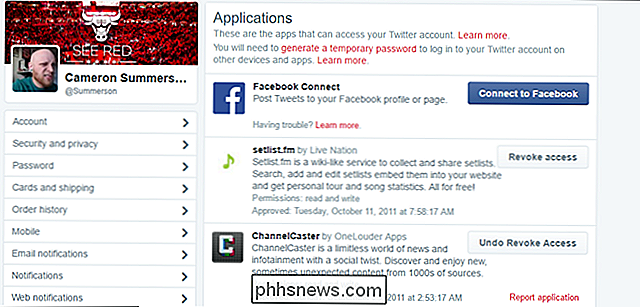
Embora haja algumas outras áreas nas Configurações de Contas do Twitter que você também queira ver mais atentamente, por exemplo, elas não necessariamente se correlacionam diretamente com a segurança da sua conta. Tornando menos irritante? Certo. Mas não protegendo
O que nós cobrimos aqui hoje, no entanto, é o tijolo e argamassa de garantir que sua conta esteja tão segura e segura quanto possível.

Como criar uma prateleira “abandonada” em Goodreads para os livros que você parou
Se você é uma das milhões de pessoas que usam Goodreads para rastrear seus hábitos de leitura, certamente notou uma coisa: não há uma maneira padrão de marcar um livro que você parou de ler no meio do caminho e tê-lo removido da sua lista de leitura. Com um truque simples, no entanto, você pode criar um local de descanso final para os livros que você não pretende concluir.

Como visualizar facilmente arquivos modificados recentemente no Windows
Supondo que você tenha configurado corretamente, a Pesquisa do Windows é bastante poderosa. Hoje, mostraremos como encontrar arquivos que você modificou recentemente e como salvá-las para acesso rápido a qualquer momento. RELACIONADAS: Como escolher quais arquivos de índice de pesquisa do Windows no seu computador Vamos pesquisar diretamente no File Explorer neste artigo, embora essa seja apenas uma das maneiras de pesquisar arquivos no Windows.



